
J'ai commencé à utiliser BetterTouchTool en 2011, et depuis, il est devenu l'une des trois premières applications Mac (les deux autres sont Keyboard Maestro Devenir un utilisateur Powerpad Trackpad avec BetterTouchTool Devenir un utilisateur Powerpad Trackpad avec BetterTouchTool Il est particulièrement utile pour les utilisateurs Mac qui font beaucoup de travail dans des applications comme iPhoto ou Aperture, ou qui surfent sur le Web.) Lire la suite et TextExpander) pour augmenter ma productivité et rationaliser mon flux de travail.
BetterTouchTool est une application gratuite qui vous permet d'utiliser des gestes avec votre souris Magic Mouse, MacBook Trackpad et Magic Trackpad pour activer les raccourcis clavier, déplacer et redimensionner les fenêtres, lancer des applications et des URL, sélectionner des fenêtres et ajouter des fonctions aux applications.
Devenez un utilisateur de PowerPad avec BetterTouchTool Devenez un utilisateur de PowerPad avec BetterTouchTool Il est particulièrement utile pour les utilisateurs Mac qui font beaucoup de travail dans des applications comme iPhoto ou Aperture, ou qui surfent sur le web. Lire la suite . Bien que BTT puisse être utilisé par n'importe quel utilisateur Mac, il faut un certain temps pour configurer et configurer des gestes dont vous pouvez vous souvenir et qui ne sont pas difficiles à utiliser. Les conseils suivants aideront les utilisateurs familiarisés avec l'application à tirer le meilleur parti de certaines de ses fonctionnalités les plus avancées.
Comment je l'utilise
J'utilise des dizaines d'actions BetterTouchTool dans mon flux de travail quotidien. Certaines actions sont globales et la plupart sont spécifiques à des applications individuelles. J'utilise l'application avec les gestes des doigts pour lire et faire une pause sur iTunes, masquer la première application, fermer les onglets Safari, publier un tweet dans TweetBot, ajuster le contrôle du volume, supprimer des fichiers sur mon bureau et bien plus encore.
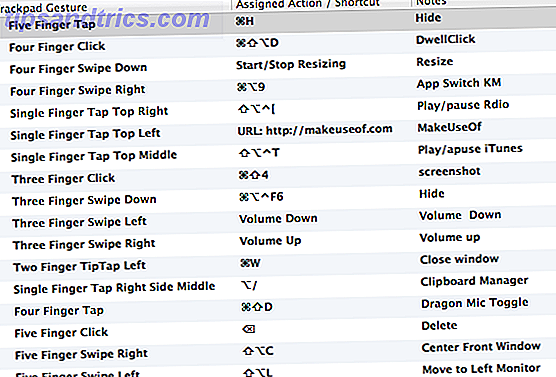
Si vous êtes un utilisateur actuel de l'application, vous êtes probablement déjà familier avec les automatisations de base, alors explorons maintenant quelques fonctionnalités, actions et manières d'utiliser BTT plus avancées.
Actions prédéfinies
Si vous voulez avoir une idée du type d'actions que vous pouvez effectuer en utilisant BTT, cliquez simplement sur le bouton Actions prédéfinies en bas à droite. Il comprend plus d'une centaine d'actions auxquelles vous pouvez appliquer des gestes de doigt. Parmi les plus pratiques, citons Masquer toutes les fenêtres, Ouvrir l'application / le fichier, Ouvrir l'URL, Ordinateur de l'ordinateur de veille, Son muet, l' élément de la barre de menu Déclencheur et Entrer en plein écran .

Consultez la liste et consultez les actions que vous effectuez manuellement régulièrement, et affectez plutôt des gestes au doigt pour effectuer ces actions à l'aide de BTT.
Deux ou plus d'actions
Une mise à jour ultérieure de l'application a ajouté un moyen d'inclure des actions supplémentaires pour un seul geste. Par exemple, vous rencontrez probablement des applications qui nécessitent l'utilisation des touches Commande + Suppr pour supprimer un fichier. Et généralement, vous devez également confirmer la suppression en activant la touche Supprimer avant que l'action ne soit complètement terminée. Avec BTT, vous pouvez effectuer deux actions ou plus avec un seul geste.

Voici un exemple d'utilisation de cette fonctionnalité avec une application appelée NoteSuite. Pour créer l'action, j'ai commencé avec un geste de deux doigts TipTap Left qui active le raccourci clavier Command + Delete. J'ai ensuite cliqué sur le bouton Attacher une action supplémentaire .

Ensuite j'ai assigné une autre action au même geste. Dans ce cas, j'ai ajouté l'action de retour . Avec cette configuration, j'effectue deux actions de raccourci clavier avec le geste d'un seul doigt. Ceci est particulièrement utile pour une application comme NoteSuite qui vous permet seulement de supprimer un fichier à la fois, et il est définitivement fastidieux d'activer les deux raccourcis clavier à chaque fois pour supprimer des fichiers.
Redimensionner Windows
Si vous cliquez sur le bouton Avancé dans la barre de menu, cliquez sur Paramètres d'action, il existe un ensemble d'actions pour déplacer et redimensionner les fenêtres, et pour les faire glisser et les attacher aux différentes parties de votre écran. L'autre application du développeur, BetterSnapTool Prenez le contrôle de Windows sur votre bureau Mac avec BetterSnapTool et Houdini Prenez le contrôle de Windows sur votre bureau Mac avec BetterSnapTool et Houdini Peu importe si vous avez un petit 11 "MacBook Air ou un iMac 27", vous êtes généralement va se battre avec la gestion des fenêtres sur votre écran de bureau. Même si j'utilise deux moniteurs, j'ai utilisé ... Lire la suite, offre encore plus de contrôle pour redimensionner rapidement les fenêtres.

Si vous préférez garder tous vos contrôles gestuels dans une seule application, BTT suffira.
Ajuster la sensibilité du geste
Si vous devenez un utilisateur de BTT, vous pouvez consulter les différents paramètres pour régler la sensibilité à la pression et à la pression des doigts. Le développeur dit que vous ne devriez pas avoir à jouer beaucoup avec les paramètres, mais si vous trouvez que vos gestes sont un peu lents pour activer des actions, ou s'ils règlent les choses trop rapidement, essayez d'apporter quelques ajustements à ces paramètres.

Vous pouvez toujours cliquer sur le bouton Tout réinitialiser pour revenir aux paramètres par défaut.
BTT à distance
Il y a aussi maintenant l'application BTT Remote ($ 1.99) qui vous permet d'effectuer des actions que vous avez configurées sur votre Mac en utilisant BTT. Cela va bien au-delà de la propre application Remote d'Apple, en ce sens que vous pouvez activer virtuellement n'importe quelle action dans votre bibliothèque BTT.

Je l'utilise pour jouer et mettre en pause iTunes ou Rdio, prendre une application en plein écran, ajuster le volume sonore, mettre mon écran en veille, attribuer une note de 5 étoiles à une chanson en cours de lecture, le tout depuis mon fauteuil inclinable. Attention: une application comme celle-ci peut vous rendre assez paresseux.

BetterTouchTool est définitivement pour les geeks Mac et les utilisateurs avancés, mais si vous travaillez sur votre Mac tout au long de la journée et que vous n'êtes pas particulièrement bon pour vous souvenir et utiliser les raccourcis clavier, BTT est un outil alternatif génial pour naviguer sur votre Mac.
Comment utilisez-vous BetterTouchTool?
Je vous ai dit comment j'utilise ce fantastique logiciel de productivité, alors maintenant c'est votre tour - que pensez-vous de ces fonctionnalités avancées? Comment BTT s'intègre-t-il dans votre flux de travail? Faites-nous savoir ce que vous pensez dans les commentaires, ci-dessous.



